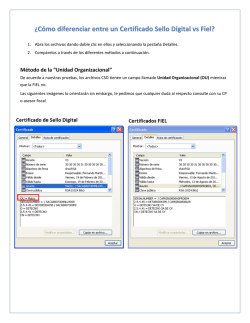¿Cómo obtener tu FIEL y CSD? - Acceso a dito 2.0
¿Cómo obtener tu FIEL y CSD? ¿ Qué necesito para facturar? 1. Estar inscrito en el Registro Federal de Contribuyentes (RFC) *Facilidad para personas /sicas, inscribirse con CURP en la página. 2. Tramitar Firma electrónica Avanzada (FIEL) *Facilidad para personas /sicas de emi:r comprobantes con FIEL. 3. Tramitar un CerKficado de Sello Digital (CSD) *Se limita la expedición de CSD a los contribuyentes para solicitar uno por domicilio fiscal, y uno como máximo para cada una de sus sucursales o establecimientos. 4. Acudir con un Proveedor Autorizado de CerKficación (PAC), o uKlizar la herramienta gratuita ofrecida por el SAT. ¿Qué es la fiel? La Firma Electrónica Avanzada "Fiel" es un conjunto de datos que se adjuntan a un mensaje electrónico, cuyo propósito es idenKficar al emisor del mensaje como autor legíKmo de éste, tal y como si se tratara de una firma autógrafa. Aspectos a considerar: • Persona Usica: Trámite personalísimo - Con la finalidad de garanBzar el vínculo entre un cerBficado y su Btular: o o o o o FotograDa de frente Captura del Iris Huellas dacBlares Firma autógrafa Documentos requeridos, según sea el caso (persona Dsica o moral) • Persona Moral: el representante debe de tener FIEL acBva. ¿Cómo se obKene la FIEL? REQUISITOS Persona Física Persona Moral Estar inscrito en el RFC Estar inscrito en el RFC CURP Representante legal tenga FIEL Cita SAT Cita SAT Memoria USB, CD, o disco 31/2 con archivo .req Memoria USB, CD, o disco 31/2 con archivo .req Solicitud Firma Electrónica Solicitud Firma Electrónica Llevar ORIGINAL y COPIA: • Acta de nacimiento, carta de naturalización o documento migratorio vigente. • IdenBficación Oficial Llevar ORIGINAL y COPIA: • Copia cerBficada del poder general para actos de dominio o de administración. • Acta consBtuBva • IdenBficación oficial del representante legal. Proceso para agilizar tu trámite de FIEL ¿Cómo obtener el archivo .req? Para obtener tu Fiel más rápido genera tus archivos de llave privada y requerimiento; para eso necesitas: 1. Descargar el programa SOLCEDI (Solicitud de cerBficado digital) de Fiel. ( h\p://www.sat.gob.mx/siBo_internet/e_sat/tu_firma/60_6626.html ) 2. Ejecutar el programa, y proporcionar tu RFC, CURP y una cuenta de correo electrónico. 3. Registrar una contraseña de revocación, por si quieres cancelar tu cerBficado de Fiel. 4. Crear una contraseña de acceso. El programa genera dos archivos, la llave privada (key) y tu requerimiento (req). Los cuales deberás almacenar en una memoria USB y llevar a tu cita al SAT para que en conjunto con la autoridad finalicen el tramite. ¿Cómo usar el programa SOLCEDI? FIEL PASO 1: Descargar el programa solcedi Ingresa al siguiente enlace: h\p://www.sat.gob.mx/siBo_internet/e_sat/tu_firma/60_26229.html Da clic en “Descargar aqúi el programa solcedi” PASO 1: Descargar el programa solcedi Para iniciar con la descarga, da clic en la imagen de SOLCEDI * Posiblemente tu maquina no cuente con la versión mas reciente de JAVA, por lo que antes de que la aplicación inicie, te pedirá instalarla. PASO 2: Generación de fiel Para tramitar por primera vez la FIEL, deberás dar clic en Requerimiento de generación fiel. PASO 2: Generación de fiel 1. Ingresar RFC y dar clic en siguiente 2. Seguir con el llenado de datos: • Personas Físicas -‐ 13 posiciones • CURP • Personas Morales -‐ 12 posiciones • Correo electrónico PASO 2: Generación de fiel Estableces contraseña • Proporcionar contraseña “Privada” *Es importante que esta contraseña siempre la recuerde o la escriba en un lugar donde pueda consultarla después. • ConBnuar para iniciar con la generación de Claves. PASO 2: Generación de fiel Importante En esta pantalla deberás mover el ratón/mouse hasta que la barra llegue a 100% PASO 2: Generación de fiel -‐ Guardar Archivos 2. Una vez que tengas la ubicación en donde quieres guardar tus archivos. Da clic en Guardar 1. Da clic en Guardar Archivos. Te aparecerá la ventana de donde deseas guardar tus archivos, lo puedes hacer en una carpeta en escritorio y después pasarlos a tu USB o directamente en tu USB. PASO 2: Generación de fiel Una vez generados dichos archivos (.key y .req) debemos acudir al SAT (previa cita) con los archivos grabados en un USB y finalizar el trámite. ¿Qué es el CerKficado de Sello Digital? • Es un cerBficado digital que se tramita con la FIEL para uBlizarse exclusivamente en la expedición de Facturas Electrónicas y acreditar la autoría de las mismas. • Es un tramite que se realiza por Internet, usando la aplicación SOLCEDI. • Primero necesitas tu FIEL, una vez tramitada tu FIEL puedes tramitar tu CerBficado de Sello Digital. • Se obBenen vía Internet desde el portal de SAT. • Se solicitan con la Fiel del contribuyente emisor. • Se debe solicitar por lo menos un CerBficado de Sello Digital por el domicilio fiscal y uno por cada sucursal en caso necesario. ¿Cómo se obKene el CSD? 1. Descargue la aplicación Solcedi. 2. Genere con Solcedi la solicitud de cerKficado de sello digital. Requisitos: Contar con FIEL vigente. -‐ Se obtendrán 2 archivos: el primero con extensión .sdg que se enviará como solicitud al SAT; el segundo es la Clave Privada de su sello digital, con extensión .key 3. Envíe la solicitud de sellos digitales y recupere ahí mismo los cerKficados. Requiere: su Contraseña (antes CIEC) o Fiel para realizar el envío. Se obtendrá el archivo del CerBficado de Sello Digital: -‐ CerBficado Público con extensión .cer En el proceso del CSD NO se Kene que acudir al SAT. ¿Cómo usar el programa SOLCEDI? CSD PASO 1: Solicitud de CerKficado de Sello Digital Para tramitar un CerBficado de Sello Digital, dar clic en Solicitud de CerKficado de Sello Digital (CSD) PASO 2: Cargar archivos Adjuntar el archivo .cer de la FIEL • Este es el archivo que te proporciona el SAT cuando acudes a finalizar tu tramite de FIEL. PASO 2: Cargar archivos Datos del nuevo CSD • Nombre de la sucursal se puede ingresar el numero “1”, o la palabra “mty” o cualquier palabra que te ayude a idenBficar tu “sucursal”. • La contraseña de clave Privada, NO es la misma que pusiste en la FIEL, *esta contraseña puede ser diferente, pero recuerda anotarla o que sea fácil de memorizar. • Una vez ingresado lo anterior, da clic en Agregar y en Siguiente. PASO 2: Cargar archivos Importante En esta pantalla deberás mover el ratón/mouse hasta que la barra llegue a 100% PASO 3: Firmar la solicitud Proporcionar datos FIEL Deberás adjuntar el archivo .key de tu FIEL y la contraseña privada de tu FIEL. • Una vez proporcionado el archivo, y la contraseña da clic en Firmar y Guardar. • Selecciona la ruta en donde quieres guardar el .sdg y da clic en Terminar. PASO 4: Enviar a la pagina del SAT Ingresar a el siguiente enlace: h\ps://paic.plataforma.sat.gob.mx/nidp/idff/sso?id=FormGenCont&sid=0&opBon=credenBal&sid=0 • Ingresar con tu RFC y contraseña (CIECF), es la misma contraseña con la que entras a la sección Mi Portal del SAT. Paso 5: Enviar al SAT Cargar el archivo .sdg (proporcionado en SOLCEDI) Da clic en el botón de Examinar y buscar la carpeta donde se guardo el archivo generado en el SOLCEDI con terminación .sdg Paso 5: Enviar al SAT Una vez que localices el archivo, da clic en Abrir. Da clic en Enviar requerimiento. Paso 5: Enviar al SAT Acuse de Envío • Una vez que envías el requerimiento, podrás dar el seguimiento de tu CSD, uBlizando tu número de operación. PASO 6: Descargar tu CSD Para descargarlo deberás dar clic en Recuperación de cerKficados e ingresar el RFC y dar clic en Buscar. PASO 6: Descargar tu CSD Descargar CSD • Te desplegará todos los CSD tramitados, verifica la fecha inicial (deberá corresponder al día en que enviaste tu CSD al SAT mediante la pagina, y ese deberá ser el mas actual). • Da clic en el numero de Serie del CSD que deseas descargar y guarda el archivo en tu equipo. Aspectos a considerar • Una vez que envías el CSD al SAT, debes esperar a que éste sea publicado en la Lista de Contribuyentes Obligados (LCO), para poder iniciar con la emisión de tus comprobantes fiscales. • Esta publicación puede tardar hasta 48 horas, es un proceso automáBco y lo realiza el SAT y el PAC de forma conjunta. • Deberás monitorear en conjunto con tu PAC si tu CSD ya fue publicado y para que puedas iniciar con tu emisión.
© Copyright 2024